小白系统怎么全盘格式化win11专业版,window11全盘格式化教程
- 分类:重装系统 回答于: 2023年03月16日 09:06:46
重装系统一般只会格式化c盘,其他分区并不会受到干扰。但最近有小伙伴认为之前分区不合理,所以想通过全盘格式化重装系统来整理分区。那么重装win11专业版系统如何全盘格式化呢?下面小编就教大家小白win11专业版重装系统怎么全盘格式化。
工具/原料:
系统版本:windows11专业版
品牌型号:神舟优雅X5-2021S5
软件版本:小白一键重装系统V2290
方法/步骤:
1、下载并安装小白一键重装系统,随后打开软件,在制作系统中选择制作本地,点击安装到 C 盘。
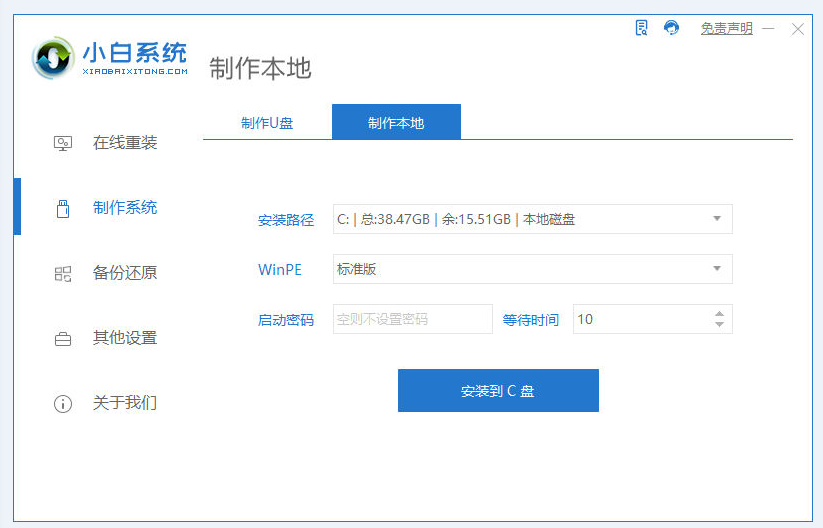
2、选择最后一项重启,进入PE系统。

3、进入 PE 系统后,打开电脑桌面上的分区工具(DiskGenius)。按照下图的提示,选择您的硬盘,随后软件开始执行快速分区。
注意:分区类型 Windows 11 要求为 GUID 类型,分区数量大家根据硬盘容量大小选择,一般 500GB 可以分四个或三个区,其它的自行决定。

4、设置好参数后后开始执行分区。

5、分区成功后,打开桌面的小白装机工具,选择在线安装,根据自身需求选择windows镜像文件,选定后点击添加下载。
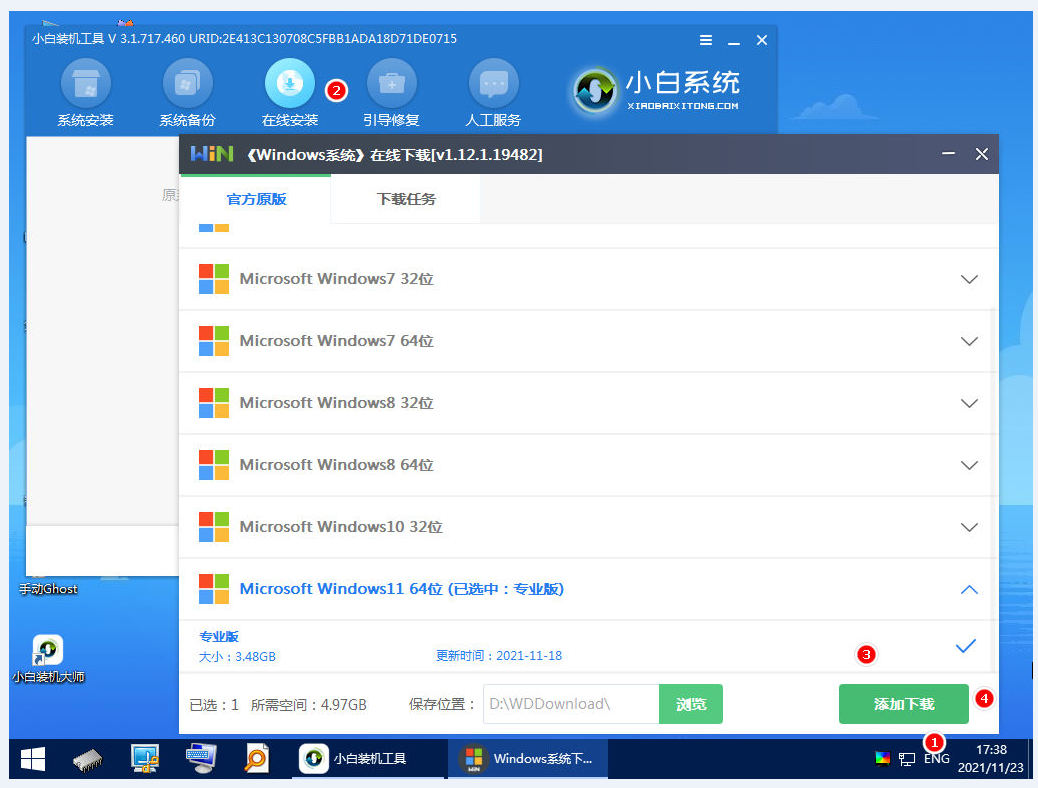
6、下载安装完成后点击立即重启。

7、重启后最终进入Windows 系统桌面则说明系统安装完成,同时,重装系统全屏格式化也完成了。

总结:以上就是小白系统重装win11专业版系统全盘格式化的操作步骤,希望能够帮助到大家。
 有用
26
有用
26


 小白系统
小白系统


 0
0 0
0 0
0 0
0 0
0 0
0 0
0 0
0 0
0 0
0猜您喜欢
- 怎么重装系统win11,一键重装系统win11..2023/01/07
- 华硕电脑如何重装系统win7,华硕电脑重..2022/11/24
- 启动u盘制作完成后怎么重装系统,制作启..2023/03/08
- 口袋装机怎么重装系统win7旗舰版?U盘重..2023/03/29
- 电脑如何重装win10系统,电脑重装系统wi..2023/01/11
- u盘怎么重装系统win11?u盘重装系统的方..2023/03/21
相关推荐
- 联系笔记本怎么重装系统win7 32位?电脑..2023/03/17
- 如何重装Win10系统 重装Win10系统方法..2023/03/07
- 如何重装win11系统,win11重装系统步骤..2023/01/03
- 电脑系统怎么重装win10,电脑重装系统wi..2022/12/21
- 怎么下载系统到u盘里并进行重装步骤教..2022/11/03
- 重装系统win11专业版,怎么重装系统win1..2023/02/22

















